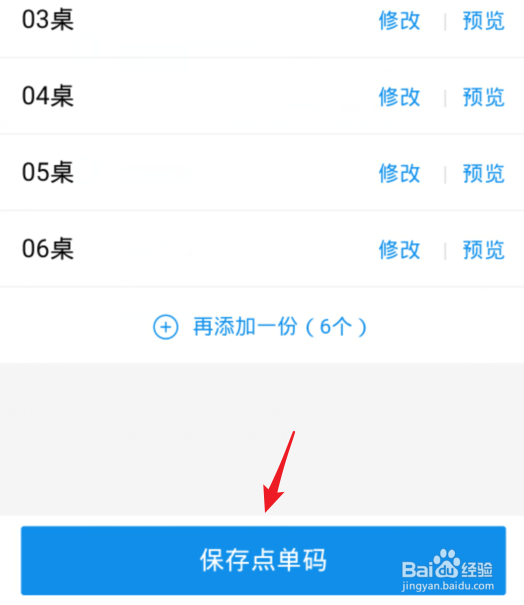1、进入支付宝后,点击我的,选择商家服务进入。
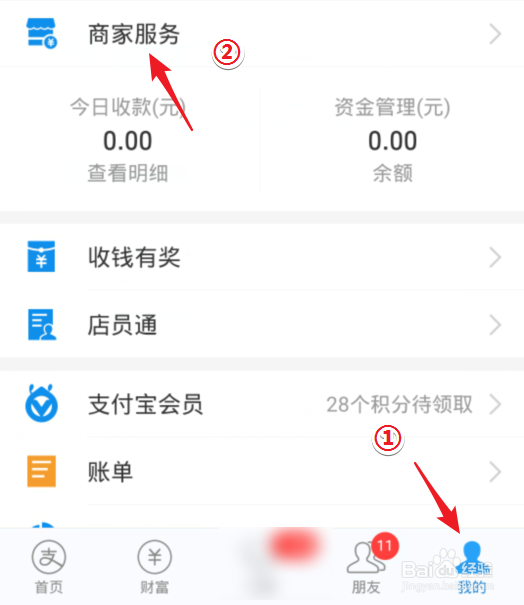
2、进入后,点击扫码点单的图标。
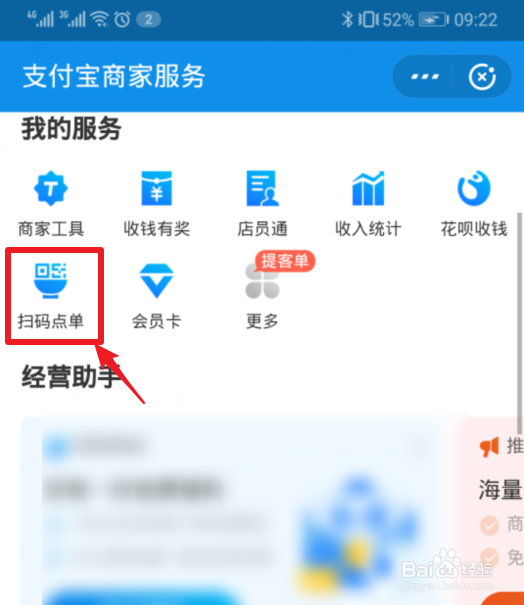
3、点击进入后,选择下方的同意协议并开通的选项。
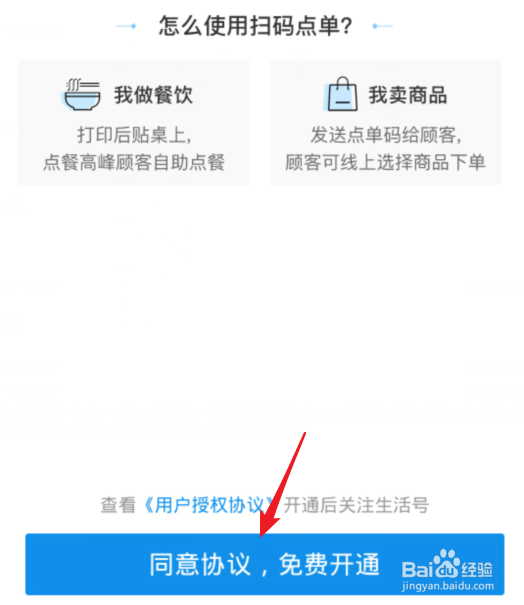
4、进入开通界面,需要添加商品,这时如果有菜单的话,可以的点击批量添加。
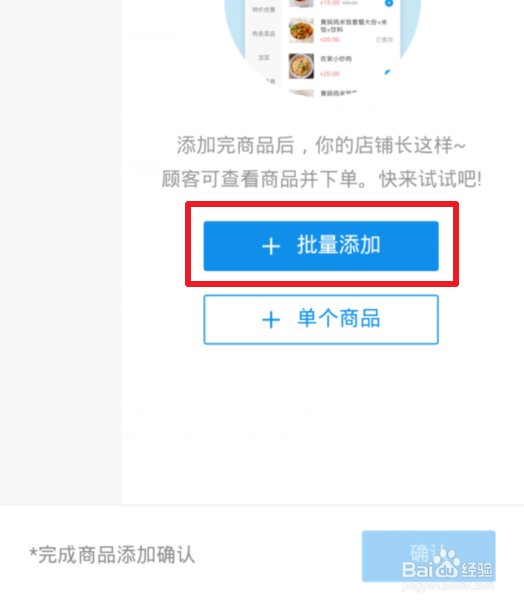
5、点击后,选择下方的上传菜单的选项。
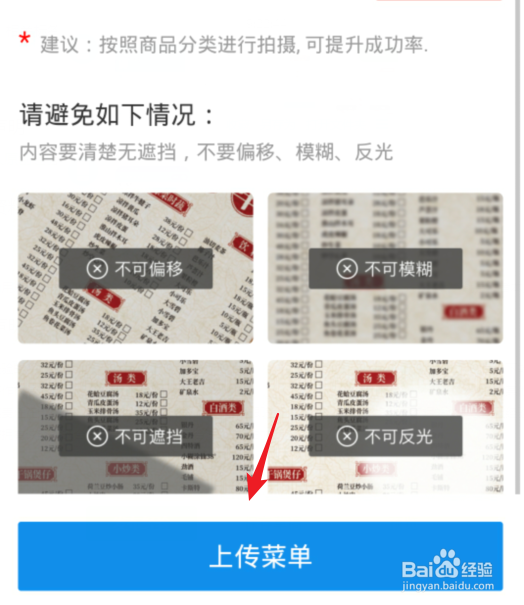
6、点击后,可以直接从相册选取,也可以拍照上传。
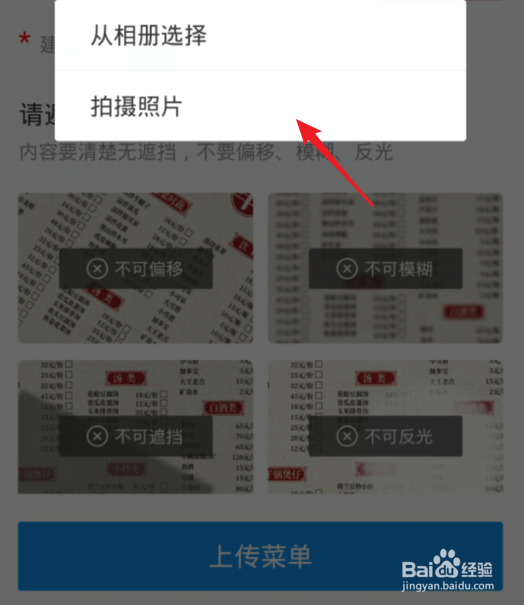
7、上传后,就可以自动识别菜单上的商品,点击下方的确定选项。
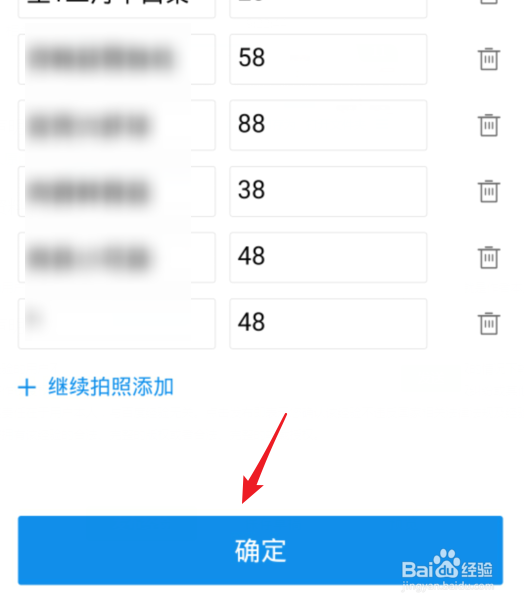
8、确定后,即可批量添加成功,点击完成的选项。
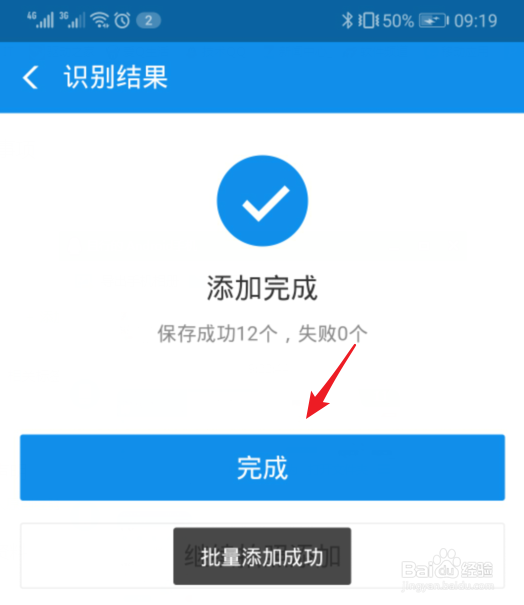
9、完成后,对于商品也可以点击编辑的选项,来添加图片等信息。然后点击确定。
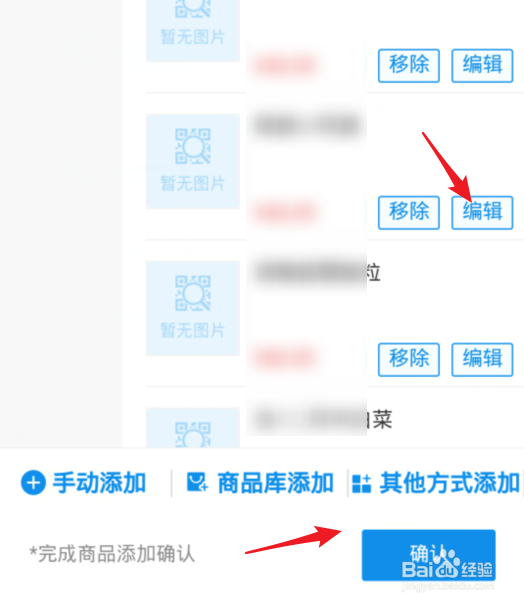
10、确定后,选择下方的保存图片并自行打印的选项。
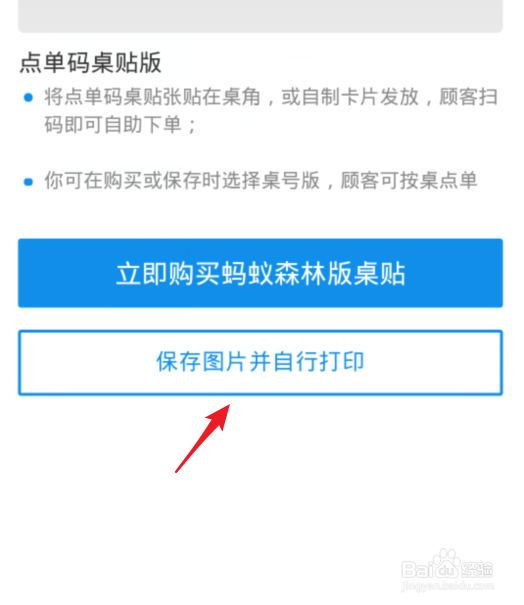
11、点击后,会提示是否需要桌号,如果需要,点击需要桌号的选项。
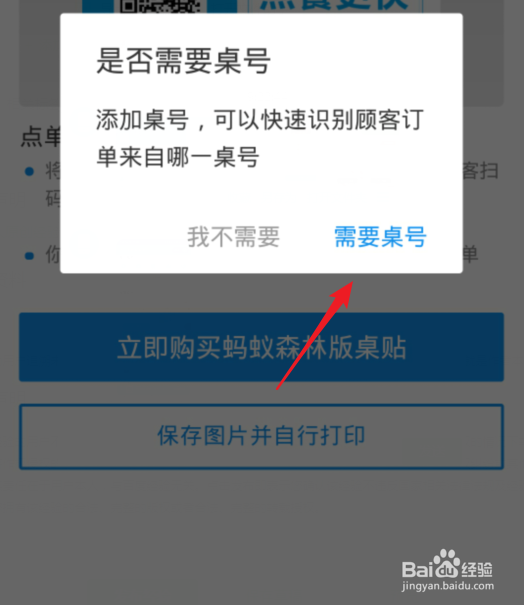
12、点击后,设置桌号,点击保存点单码即可。保存后,将点单码张贴在桌面上,就可以扫码点单。